Procédure
Diese Dokumentation führt Sie durch die Schritte zum Komprimieren (Archivieren) und Dekomprimieren von Dateien mithilfe des Dateimanagers des LWS-Panels.
I. Auf den gewünschten Speicherort zugreifen
Der Zugriff auf den Dateimanager erfolgt direkt über die Verwaltung Ihres Hostings in Ihrem LWS Panel-Konto. Wir empfehlen Ihnen, dieser Dokumentation zu folgen, um zu erfahren, wie Sie vorgehen müssen.
Navigieren Sie dann zu dem Ordner, in dem sich das Element befindet, das Sie komprimieren oder dekomprimieren möchten.
- Verwenden Sie die Baumstruktur auf der linken Seite der Benutzeroberfläche (1), um zu dem Ordner zu navigieren, in dem sich die betreffende Datei befindet.
- Klicken Sie auf den Ordner (2), um ihn zu öffnen und seinen Inhalt im Hauptfenster (3) anzuzeigen.

II. Komprimierung von Dateien
- Wählen Sie im Hauptfenster die Dateien und Ordner aus, die Sie komprimieren möchten(1).
- Um mehrere Dateien auszuwählen, halten Sie die Strg-Taste (oder Befehlstaste auf dem Mac) gedrückt, während Sie auf die einzelnen Dateien klicken.
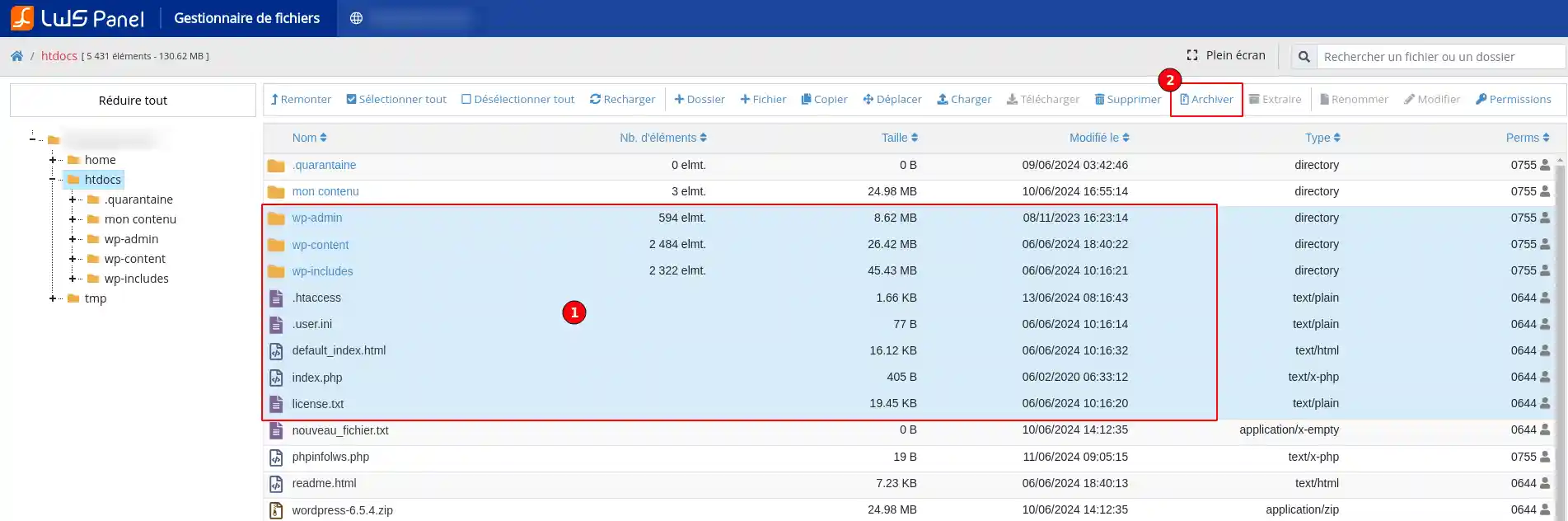
- Klicken Sie in der oberen Navigationsleiste auf die Schaltfläche"Archivieren" (2).
- Es öffnet sich ein Fenster, in dem Sie aufgefordert werden, den Zielordner für das Archiv auszuwählen.
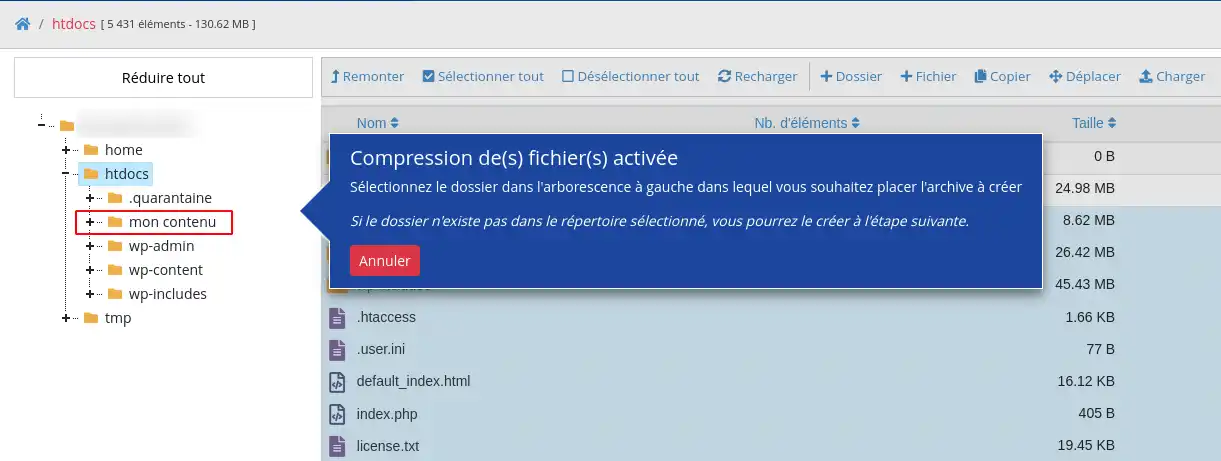
- Es öffnet sich ein neues Dialogfenster, in dem Sie aufgefordert werden, das Komprimierungsformat auszuwählen (normalerweise ZIP).
- Geben Sie einen Namen für das Archiv ein, einschließlich der entsprechenden Erweiterung (
z. B. archive.zip).
- Klicken Sie auf "Erstellen" oder "OK", um den Komprimierungsvorgang zu starten.
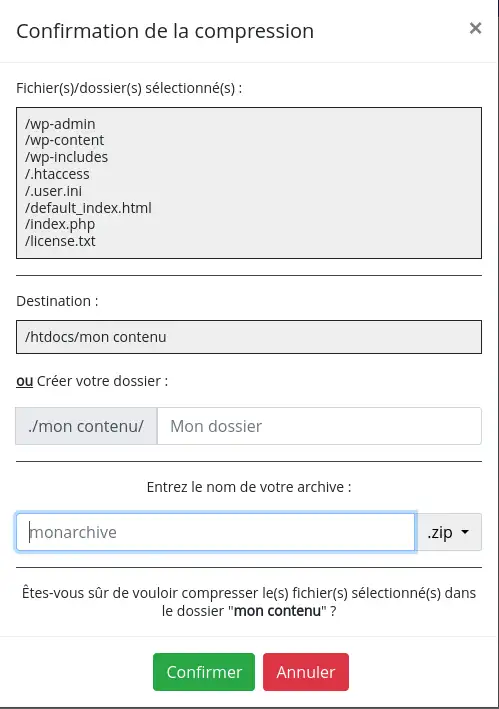
- Sobald die Komprimierung abgeschlossen ist, erscheint die Archivdatei im Hauptbereich des ausgewählten Ordners.
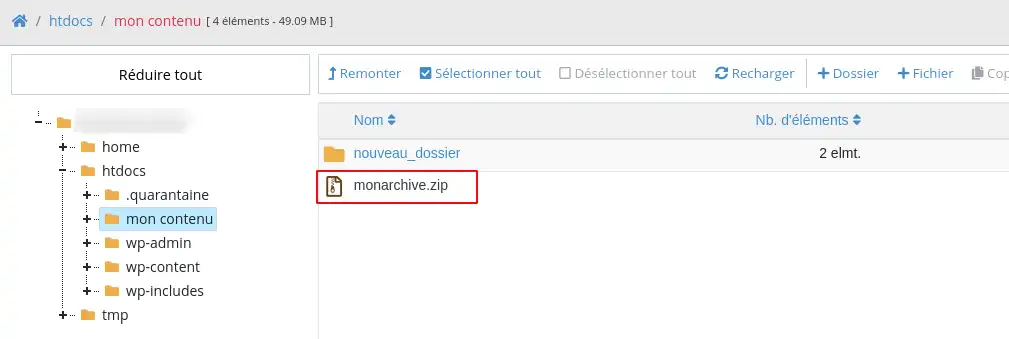
III. Dekomprimieren von Dateien
- Wählen Sie im Hauptpanel das Archiv (1), das Sie entpacken möchten.
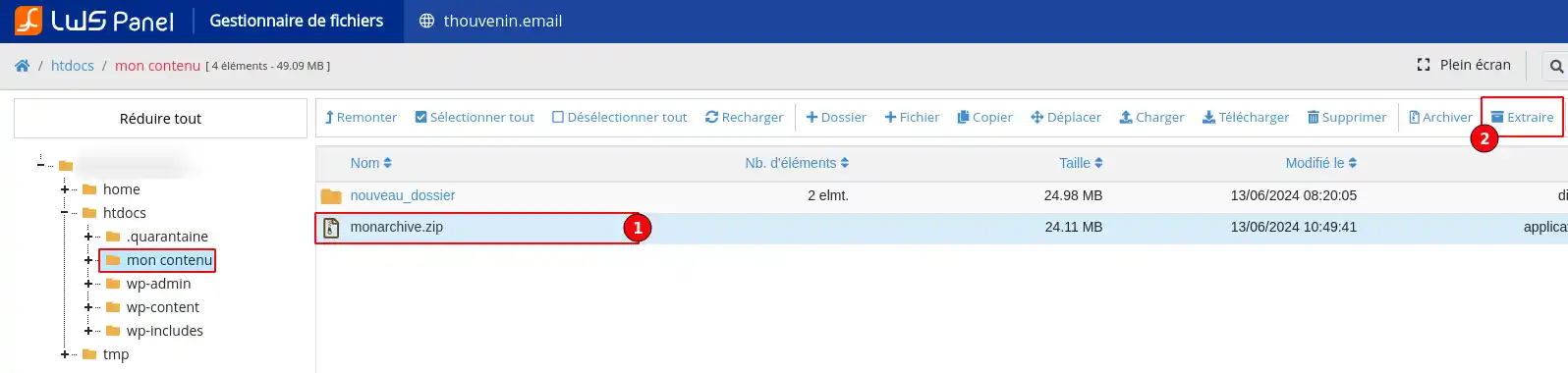
- Klicken Sie in der oberen Navigationsleiste auf die Schaltfläche"Entpacken" (2).
- Es öffnet sich ein Dialogfenster, in dem Sie aufgefordert werden, den Speicherort für das Entpacken auszuwählen.
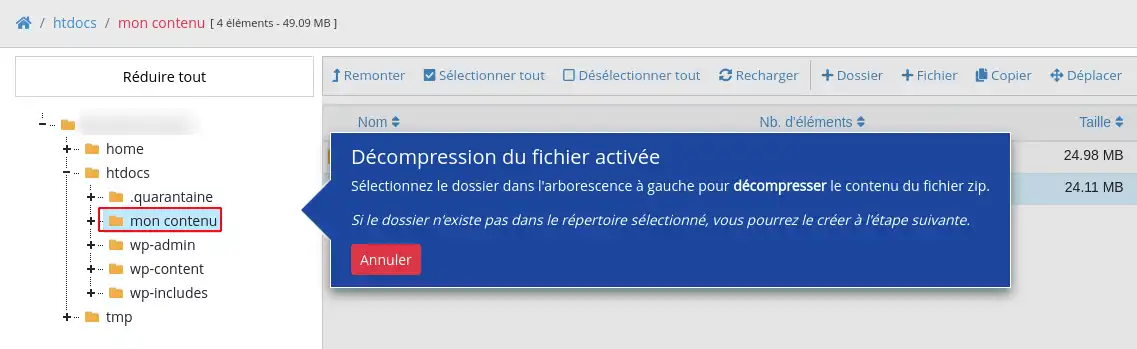
- Klicken Sie auf "Bestätigen", um den Entpackungsvorgang zu starten.
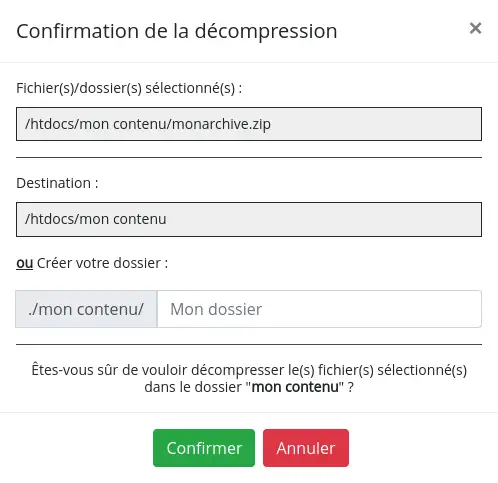
- Sobald das Entpacken abgeschlossen ist, erscheinen die extrahierten Dateien und Ordner im Hauptbereich des ausgewählten Ordners.
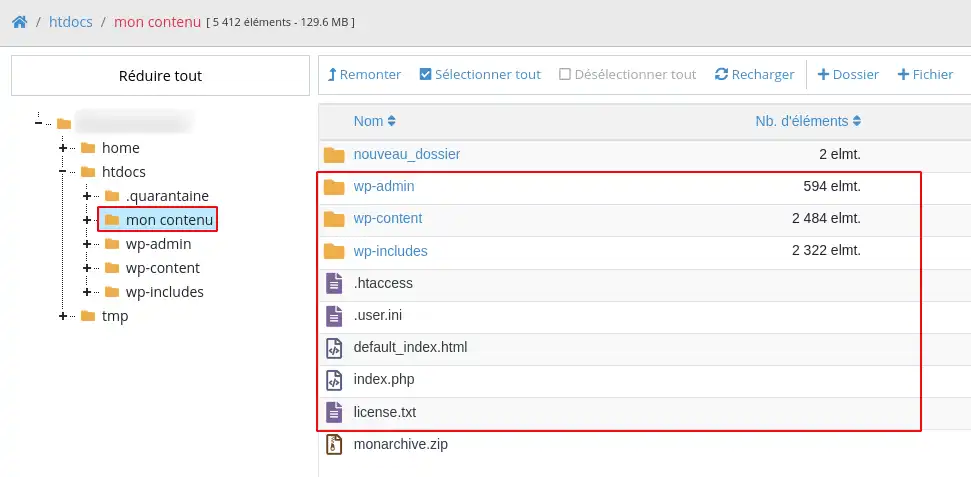
IV. Tipps und bewährte Praktiken
- Organisation: Komprimieren Sie relative Dateien, um sie zusammenzuhalten und Platz zu sparen.
- Archivnamen: Verwenden Sie aussagekräftige Archivnamen, um die Verwaltung und Suche zu erleichtern.
- Überprüfung: Überprüfen Sie nach dem Entpacken, ob alle Dateien korrekt extrahiert wurden.
Fazit
Sie wissen nun, wie Sie :
- Auf den gewünschten Speicherort auf dem LWS Panel zugreifen, um Ihre Dateien zu verwalten.
- Die Komprimierung von Dateien durchführen, indem Sie die richtigen Elemente auswählen und ein organisiertes Archiv erstellen.
- Führen Sie die Dekomprimierung Ihres Archivs durch, um Ihre Dateien unversehrt wiederzufinden.
- Tipps und Best Practices für eine optimale Dateiverwaltung anwenden.
🎉 Mit diesen einfachen und effektiven Schritten können Sie nun den Speicherplatz auf Ihrem Hosting optimieren und Ihre Dateien mühelos organisieren. Das erstellte Archiv, sei es zur Sicherung oder zur Weitergabe, wird zum Kinderspiel, ebenso wie das Wiederfinden Ihrer Daten nach dem Entpacken. 📂✨
Wir hoffen, dass dieser Leitfaden Ihnen die nötigen Informationen vermittelt hat, um den Prozess des Komprimierens und Dekomprimierens über das LWS-Panel zu meistern. Wenn Sie Fragen haben, weitere Tipps mitteilen möchten oder einfach nur Lust haben, uns Ihre Erfahrungen mitzuteilen, hinterlassen Sie bitte unten einen Kommentar. Ihre Meinung zählt und hilft uns, unsere Dienstleistungen kontinuierlich zu verbessern. Vielen Dank, dass Sie unsere Seite gelesen haben, und bis bald auf LWS! 👍
Ja
Nicht

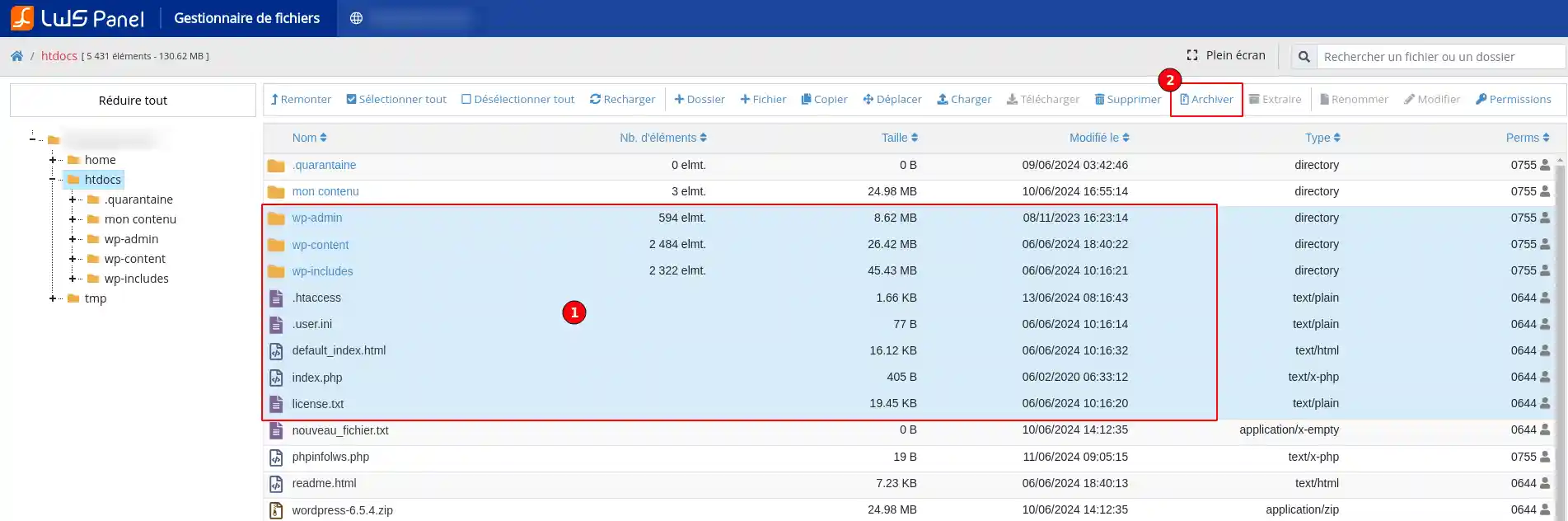
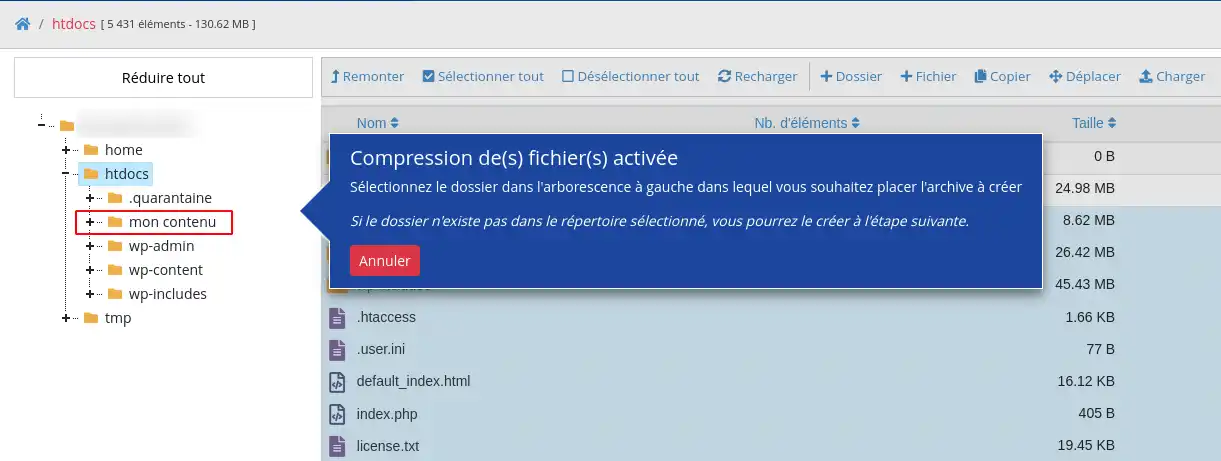
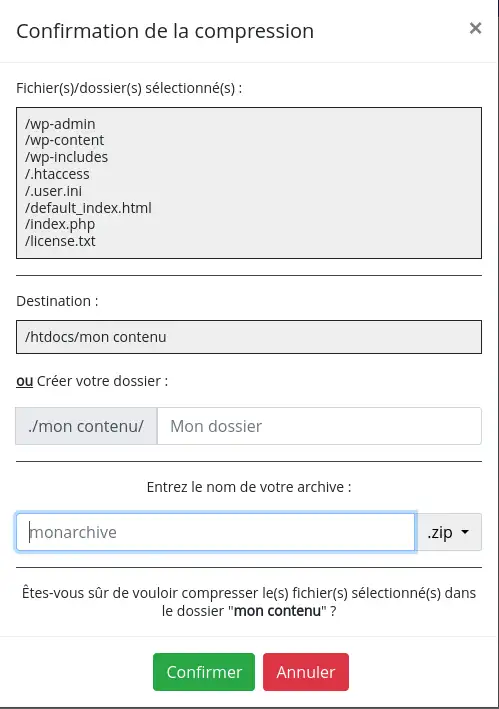
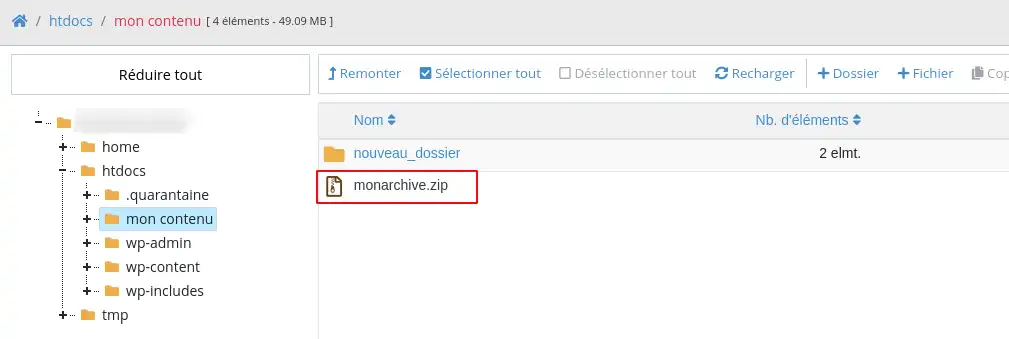
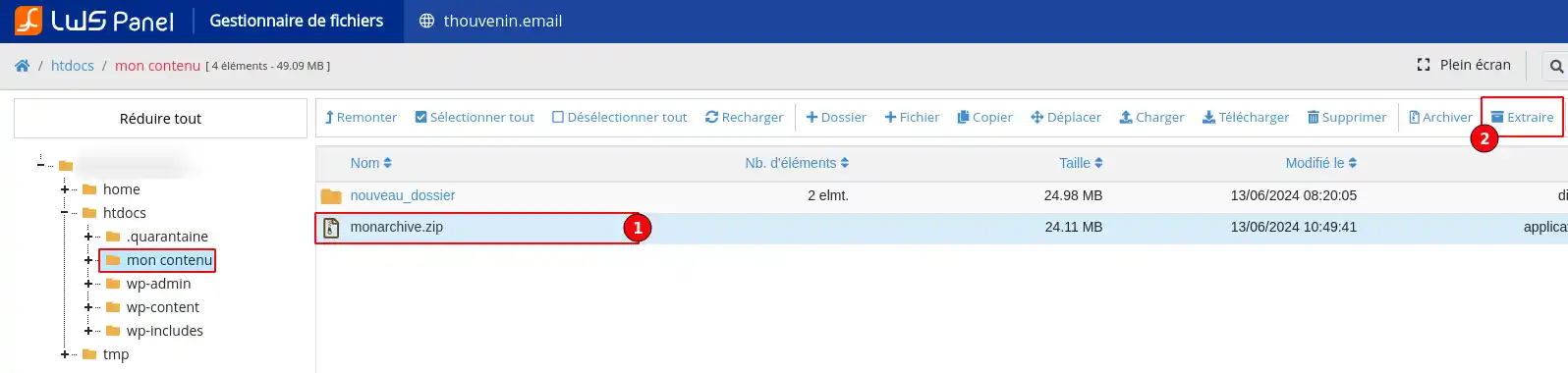
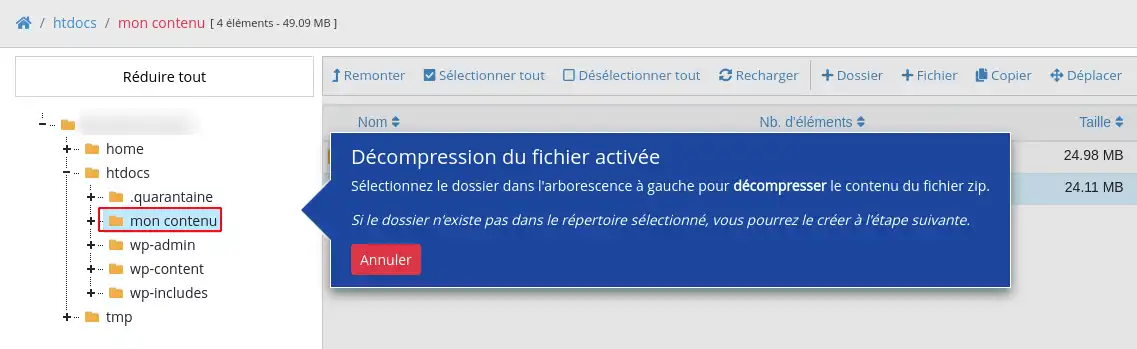
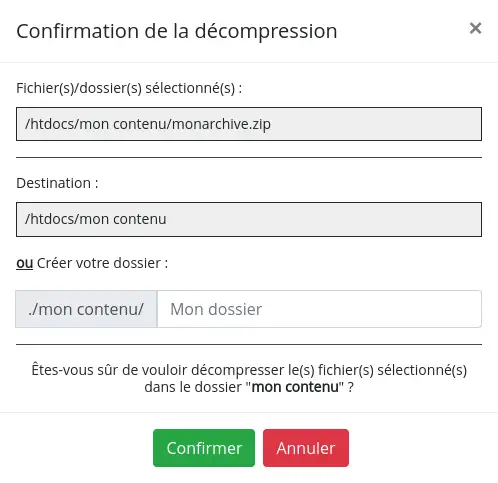
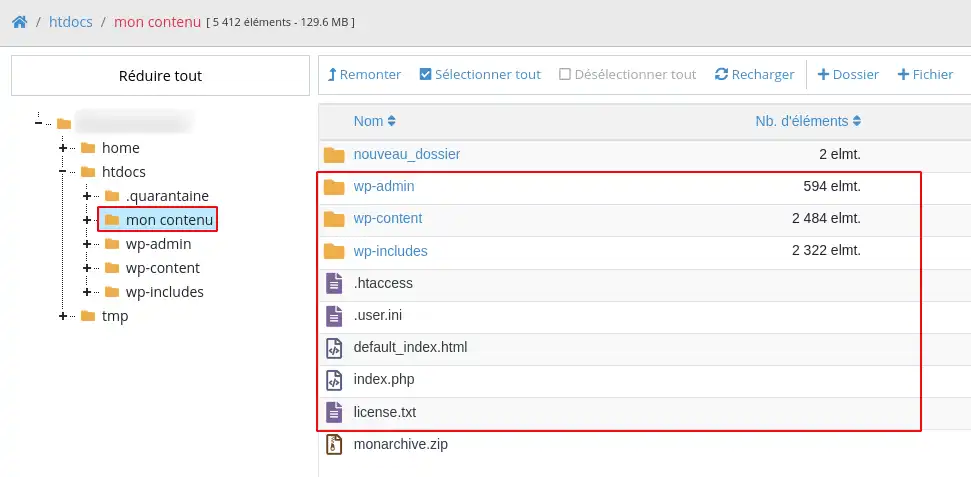
Ja
Nicht